アドレス帳に暗証番号を設定する
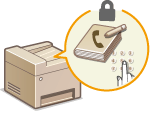 |
|
暗証番号を入力しないとアドレス帳に宛先を追加したり、宛先を編集したりできないようにできます。暗証番号を知っているユーザーしかアドレス帳を編集できなくなりますので、知らない宛先に無断で文書を送信されるというような危険性を少なくすることができます。
|
1
ホーム画面で、<メニュー>をタップする
2
<システム管理設定>をタップする
暗証番号の入力画面が表示されたら、テンキーで暗証番号を入力して<確定>をタップします。 システム管理暗証番号を設定する
3
<送信機能の制限>  <アドレス帳の暗証番号>の順に進む
<アドレス帳の暗証番号>の順に進む
 <アドレス帳の暗証番号>の順に進む
<アドレス帳の暗証番号>の順に進む4
暗証番号を設定する
テンキーで7桁以内の数字を入力し、<確定>をタップします。
確認のため、<暗証番号(確認入力)>が表示されるので、再度暗証番号を入力してください。
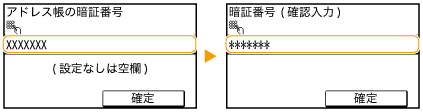

「00」や「0000000」など、0だけの暗証番号は登録できません。
暗証番号を解除するときは、  で入力内容を消去し、<確定>をタップします。
で入力内容を消去し、<確定>をタップします。
 で入力内容を消去し、<確定>をタップします。
で入力内容を消去し、<確定>をタップします。
 |
|
アドレス帳の暗証番号に加えて次の設定をすると、セキュリティーをさらに高めることができます。
新規宛先追加を制限する 指定できる宛先を制限する
PCファクスを使用できなくする パソコンからのファクス送信を制限する
|
 関連項目
関連項目